Tutorial Cara Membuat Absensi Online – Pada kesempatan kali ini, Saya akan memberikan tutorial bagaimana cara membuat absensi online bisa dengan tanda tangan.
Jadi meskipun absensi online tapi bisa menggunakan tanda tangan juga , membuat daftar hadir online dengan tanda tangan ini bisa meminimalisir kecurangan siswa dalam mengabsen.
Karena bisa jadi jika tidak menggunakan tanda tangan, Siswa satu dengan siswa yang lainya bisa saling membantu mengisi absen.
Pada kesempatan kali ini yang akan saya gunakan untuk membuat absensi siswa bukan menggunakan aplikasi google form, melainkan menggunakan aplikasi zoho form.
ini sangat berbeda dengan cara membuat tanda tangan di google form, karena menurut saya ini lebih mudah dan tidak ribet dibandingkan dengan membuat absensi di google form.
cara membuat absen di zoho form terbilang mudah dan tidak rumit dibandingkan dengan google form.
Dengan sistem Drag and drop anda akan mudah dan cepat dalam pembuatan absensi online.
Zoho Creator merupakan media online yang menyediakan aplikasi berbasis online yang anda bisa manfaatkan untuk keperluan anda.
Fitur zoho creator ini selain mudah penggunaanya, zoho creator bisa kita gunakan untuk membuat presentasi, spreadsheet, dokumen online, sosial network, zoho form absensi dan lain-lain.
Baca Juga : Membuat Formulir PPDB Online disertai Foto di Google Form
Akan tetapi yang akan kita bahas kali ini, kita akan membuat sebuah aplikasi yang gunanya untuk mengabsen siswa.
Baiklah langsung kita mulai saja tutorial cara membuat absensi online dengan tanda tangan
Cara Membuat Absensi Online dengan Zoho Form ( zoho form absensi )
Langkah pertama yang harus kita lakukan yaitu, pada pencarian google ketik “Zoho Form” kemudian buka di browser zoho.com/form di halaman utama google.
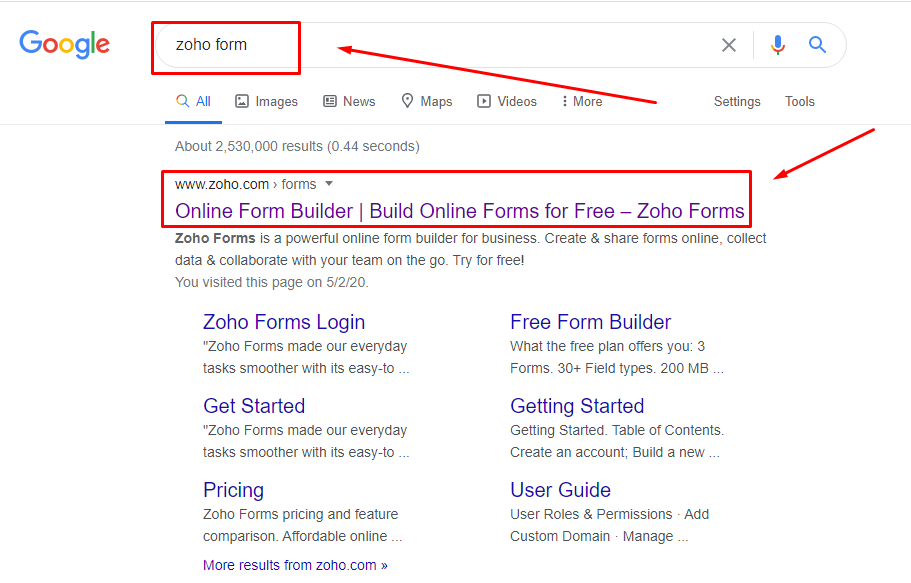
Kemudian silahkan untuk mendaftar di website zoho, atau anda bisa langsung daftar saja menggunakan akun google anda.
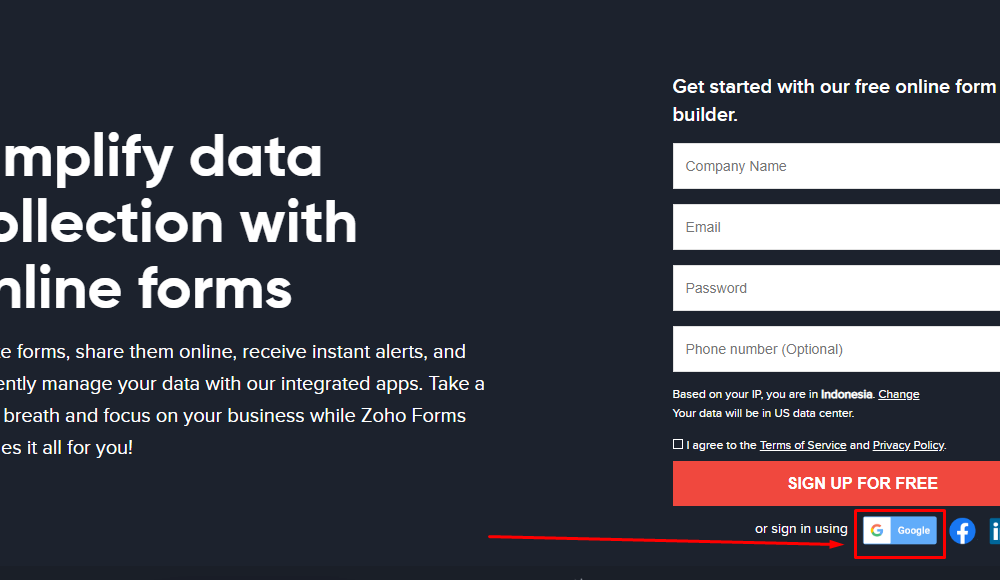
Setelah anda mendaftar di zoho form, maka anda akan masuk ke bagian pembuatan form di zoho. Klik Create A New Form.
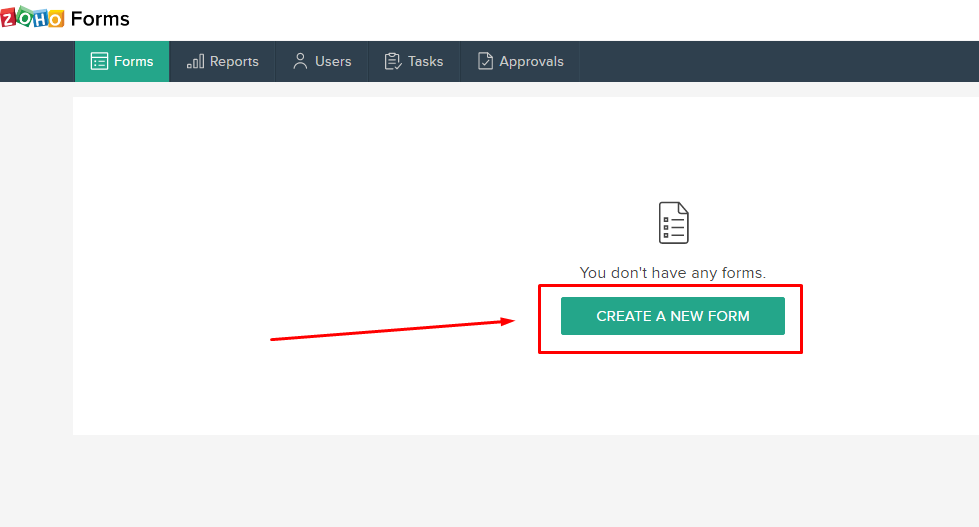
Kemudian pada option Create Form pilih Blank Form, kemudian isi Form Name dan Description, misalkan Form Name kita isi Absensi Online dan pada deskripsi kita isikan Absensi Online Kelas 7 SMPN1.
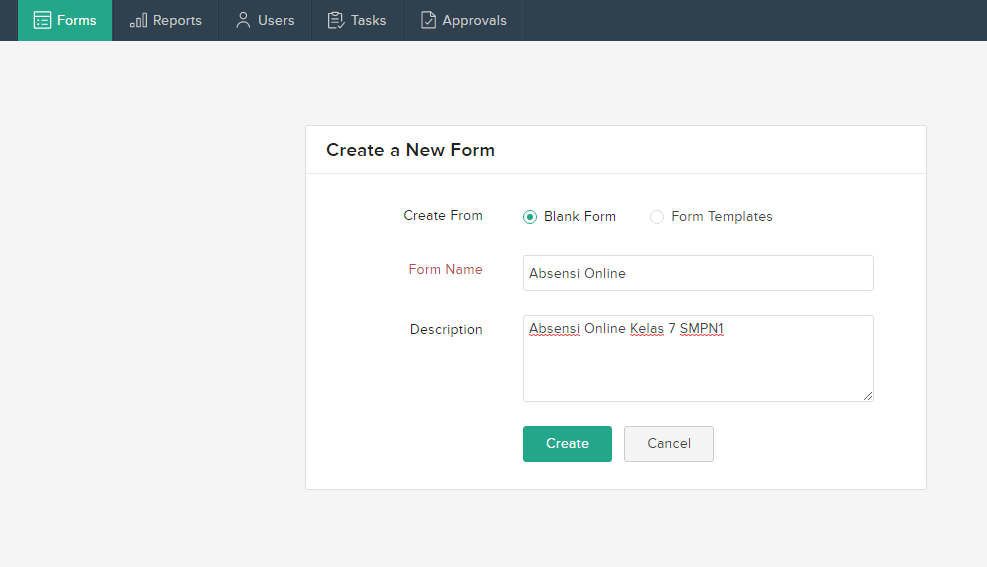
Tunggu hingga proses persiapan selesai. dan setelah proses selesai maka kita akan berhadapan dengan sebuah tampilan yang nantinya kita akan buat absensi online.
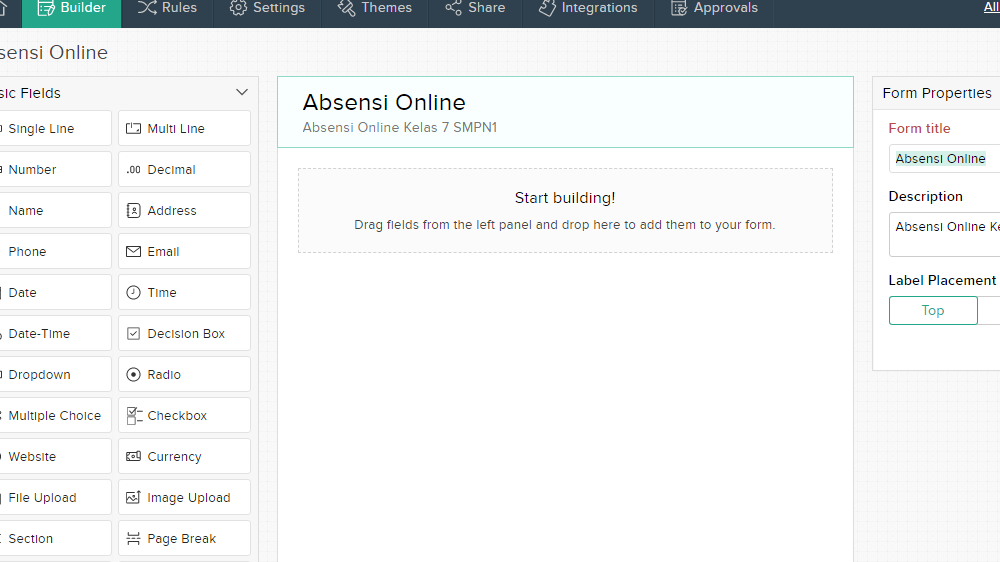
Pada bagian kiri tersedia berbagai menu atau Field yang dapat kita gunakan sesuai kebutuhan kita.
Pada bagian tengah, merupakan tempat kita membuat aplikasi, dimana cara pembuatanya cukup dengan Drag and Drop.
Pada bagian kanan merupakan Form properties dari aplikasi yang akan kita buat nantinya.
Langkah Pembuatan Absensi Online dengan menggunakan Zoho Form
Untuk membuat absensi online di zoho form ini anda cukup drag atau tarik ke bagian tengah aplikasi.
Field yang kita butuhkan pertama adalah field Single Line, Caranya Drag field Single line ke bagian tengah.
Pada properti berikan label NAMA SISWA, lalu di menu properti scrool kebawah pada menu Validasi pilih option Mandatory. ini dimaksudkan adalah untuk validasi wajib di isi.
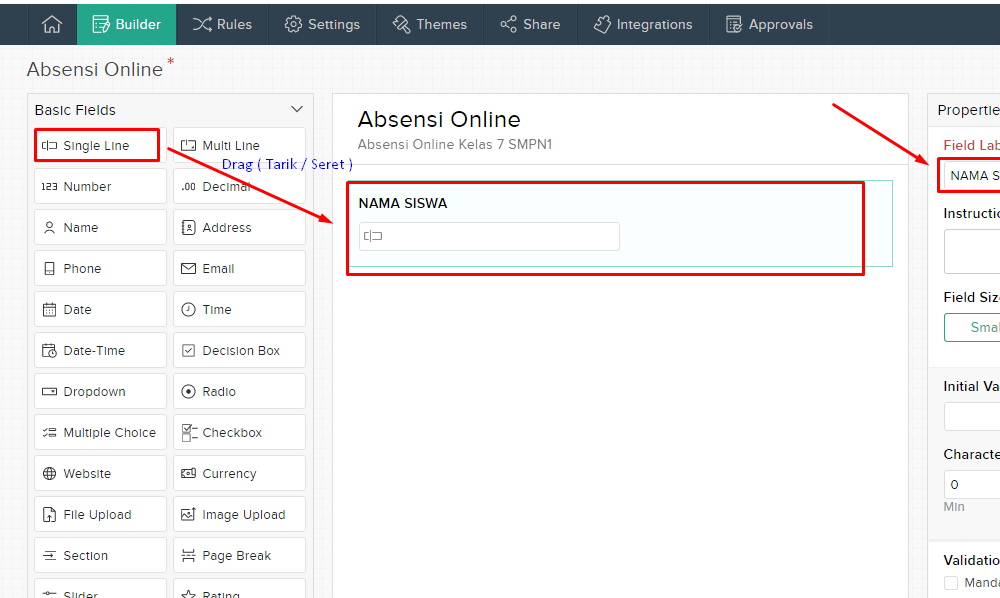
Kemudian kita buat Label Kela, Pada menu Field cari DropDown Tarik kebagian tengah.
Pada Menu Properti di samping kiri berikan label KELAS kemudian pada Choice berikan kelas misal 7 A, 7 B, 7 C, 7 D. kemudian pada Validasi beri ceklis Mandatory.
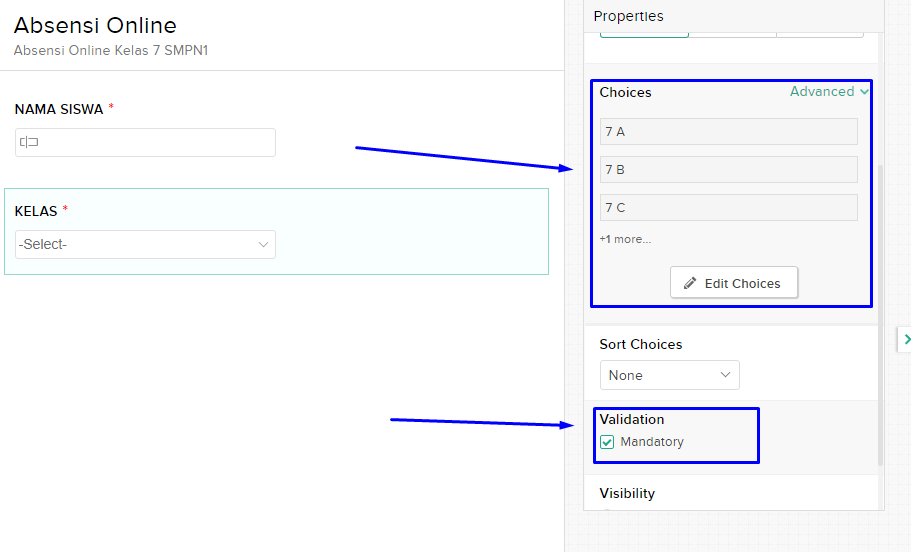
Kemudian kita buat Nomor Induk Siswa (NIS), caranya Drag Filed Number kebagian tengah.
Pada menu Properti berikan label NIS, kemudian pada validasi beri ceklik Mandatory.
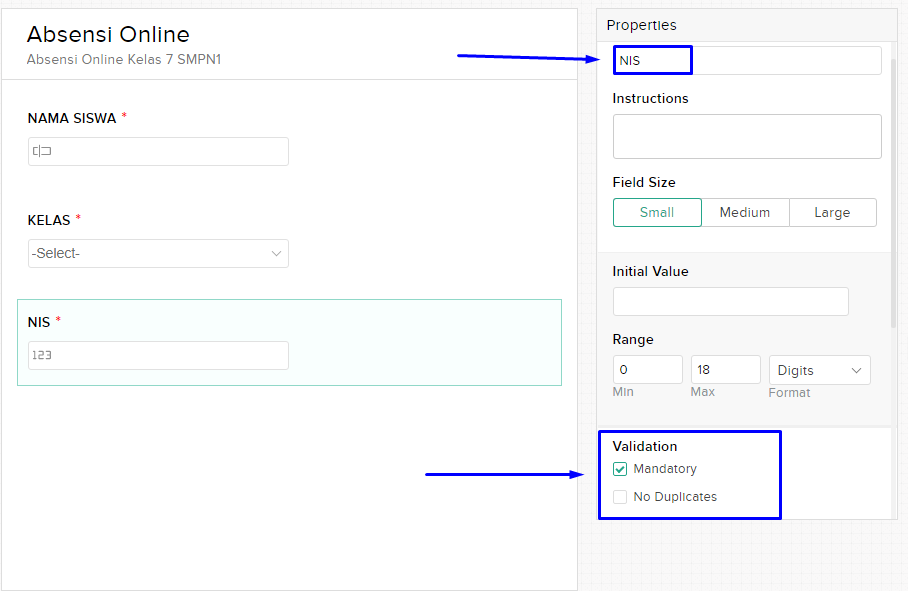
Kemudian berikutnya kita buat mata pelajaran, caranya Drag Field DropDown, pada properti berikan label MATA PELAJARAN.
Lalu pada Choices berikan nama mata pelajaran misal, Choices 1 “MATEMATIKA”, Choices 2 “FISIKA”, Choices 3 “BAHASA INDONESIA”.
Kemudian pada Validasi berikan ceklis pada Mandatory.
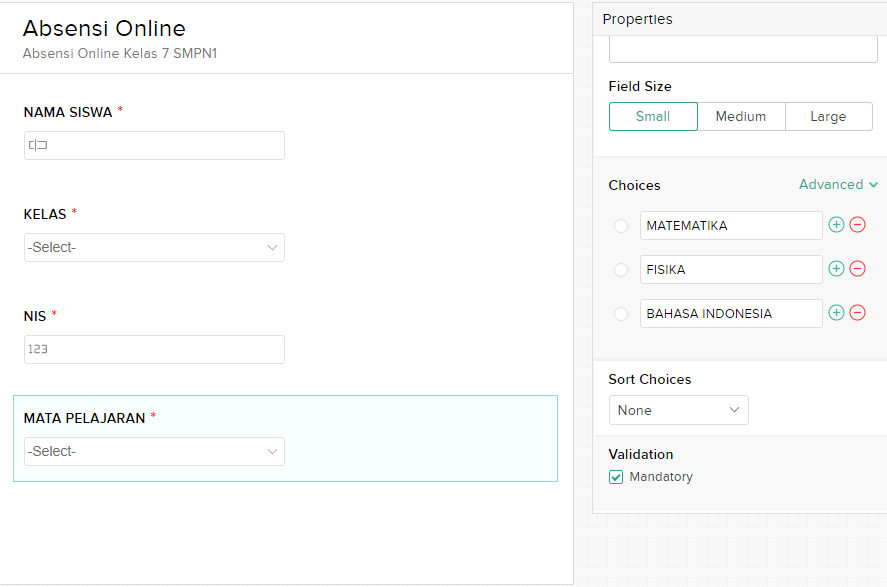
Kemudian yang terakhir kita berikan Tanda Tangan atau Signature. caranya Pada menu Field carilah SIGNATURE kemudian Drag ke tengah.
Pada menu properti berikan label TANDA TANGAN, pada Validasi beri ceklis Mandatory. kemudian setelah kiranya menu sudah cukup, kita simpan.
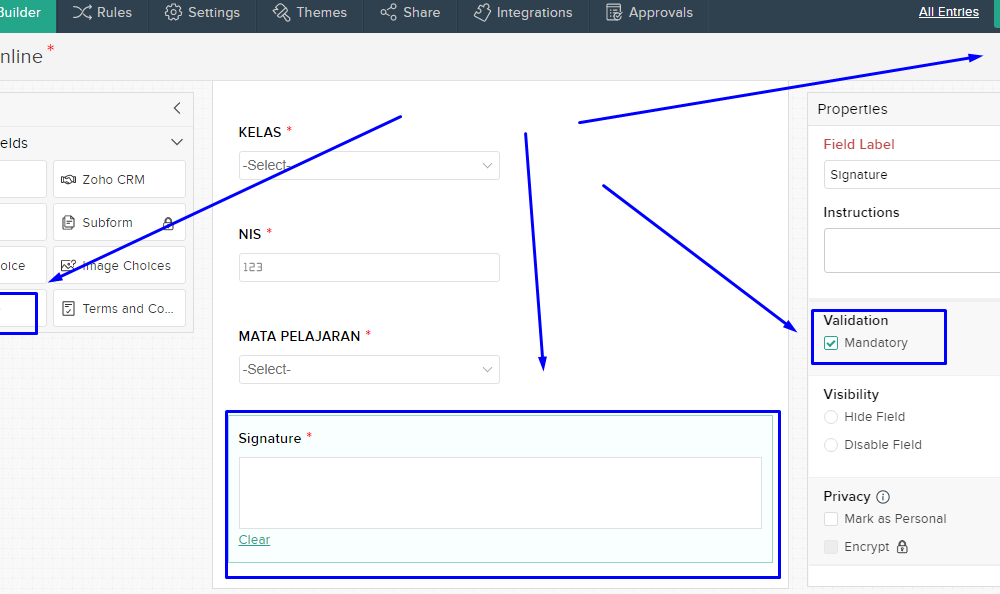
Cara Membuat Tampilan Aplikasi Absensi Siswa Online( Thema )
Setelah proses pembuatan absensi selesai, sekarang kita buat tampilan atau tema aplikasi absensi online ini.
Caranya adalah Klik menu themes di bagian menu atas.
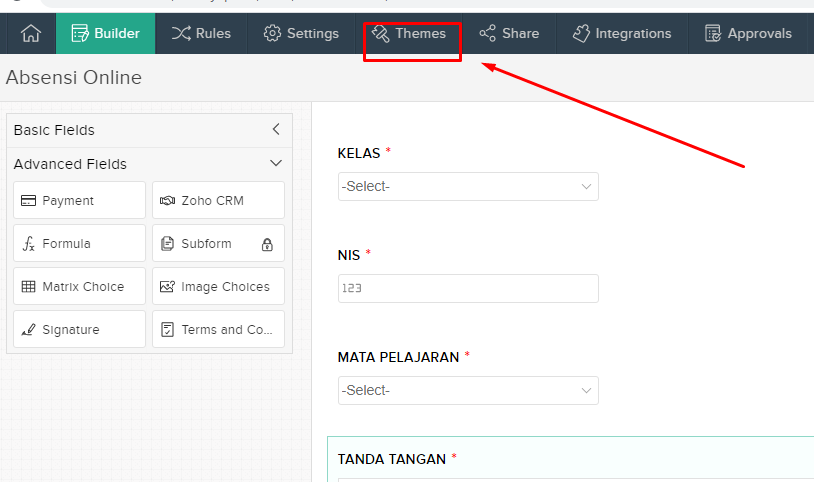
Untuk memilih tema pilihlah salah satu dari Themes Gallery yang sudah disiapkan secara gratis. Silahkan Preview terlebih dahulu untuk pratinjau themes.
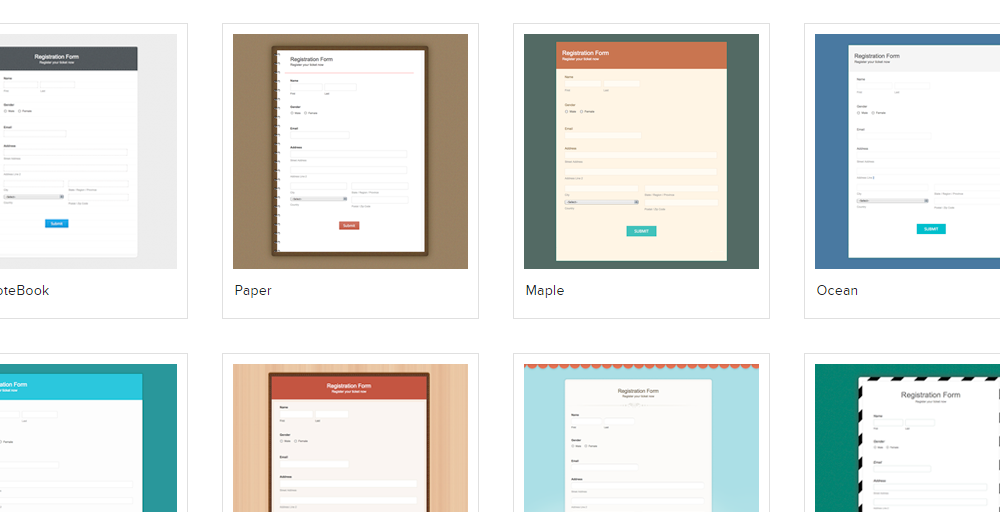
Apabila anda sudah menemukan thema yang cocok silahkan Apply themes. dan selamat absensi online anda sudah siap digunakan.
Cara menggunakan Absensi online di zoho form
Setelah pembuatan Absensi Online selesai selanjutnya kita bagikan link dari aplikasi absensi online tersebut ke masing-masing siswa.
Cara membagikan link absensi online yaitu Pilih menu Share yang berada di bagian atas, kemudian pada share option pilih Public Link, lalu Copy Link dan bagikan ke masing-masing siswa.
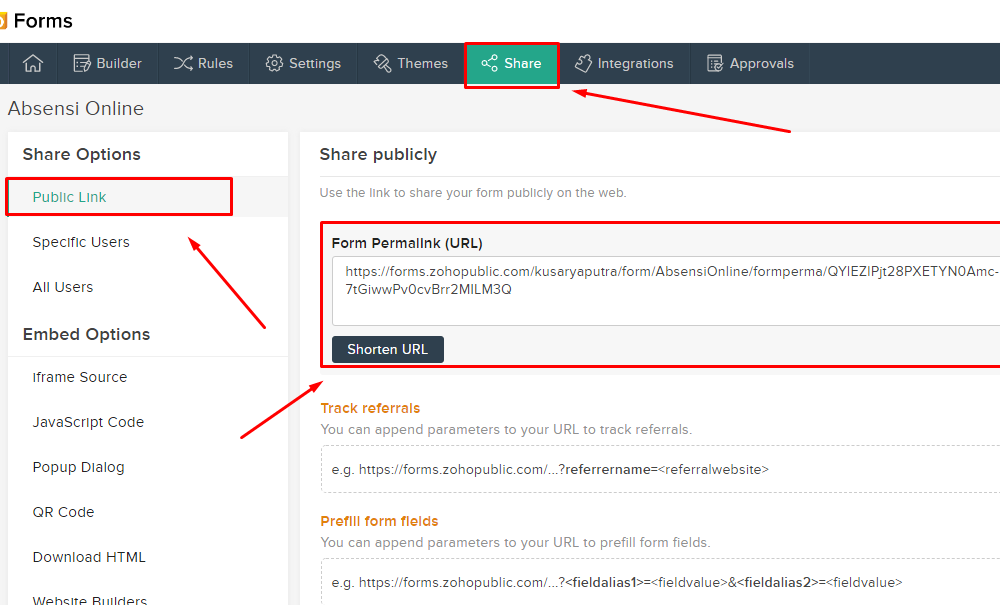
Anda bisa membagikan link tersebut bisa melalui WhatsApp, mesager atau sejenisnya.
Jadi untuk melakukan absensi siswa, siswa harus mencopy link yang telah dibagikan tadi, dan kemudian buka browser lalu paste ke address bar maka akan muncul absensi online.
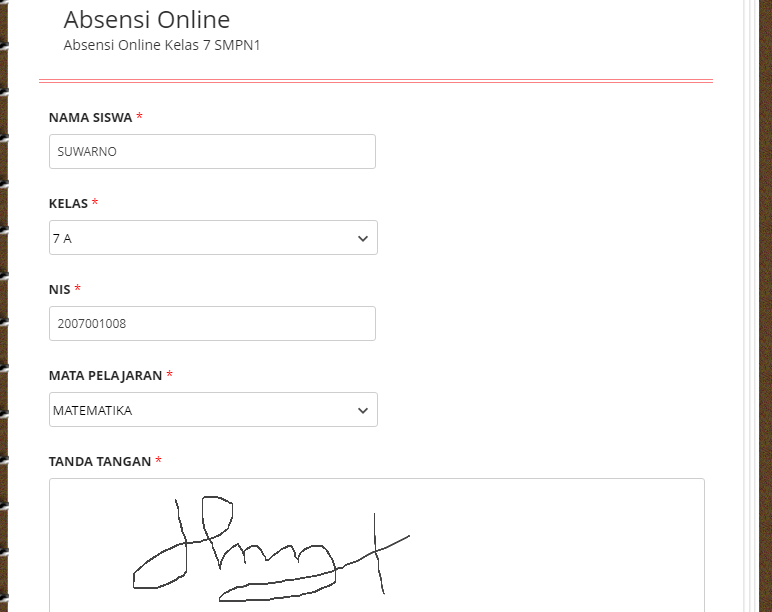
Setelah masing-masing siswa telah menginput data absen, untuk melihat siswa mana saja yang melakukan absensi Klik di menu All Entries di bagian pojok atas menu.
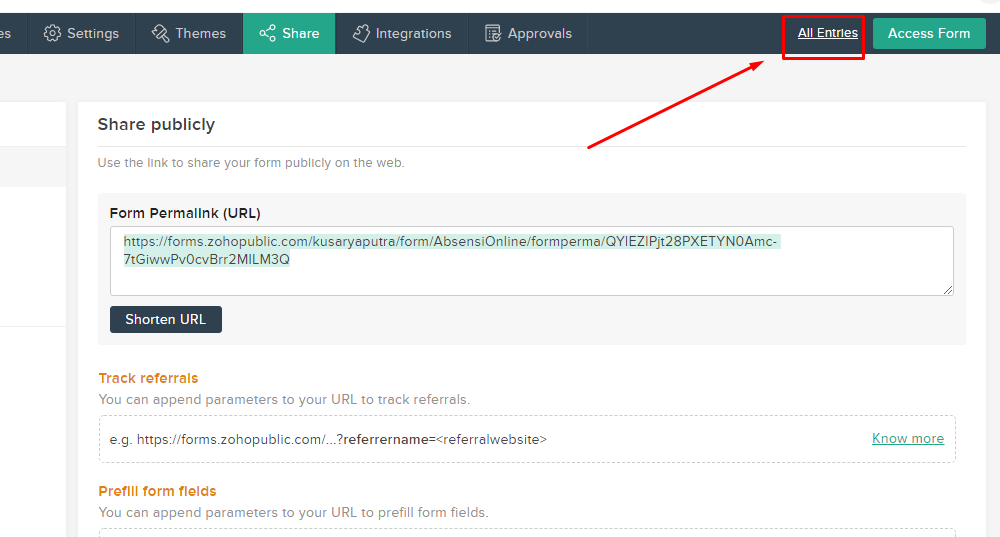
Pada tampilan All Entri disitu data siswa yang telah absen semua ada disitu. kita tinggal mengecek siswa mana saja yang telah absen.
Cara mencetak Dokumen Absensi Online di Zoho form
Setelah data absensi sudah terkumpul, selanjutnya kita bisa mencetak dokumen absensi secara keseluruhan.
Caranya pada menu print di bagian atas klik print ada dua pilihan yaitu Print As Summary dan List
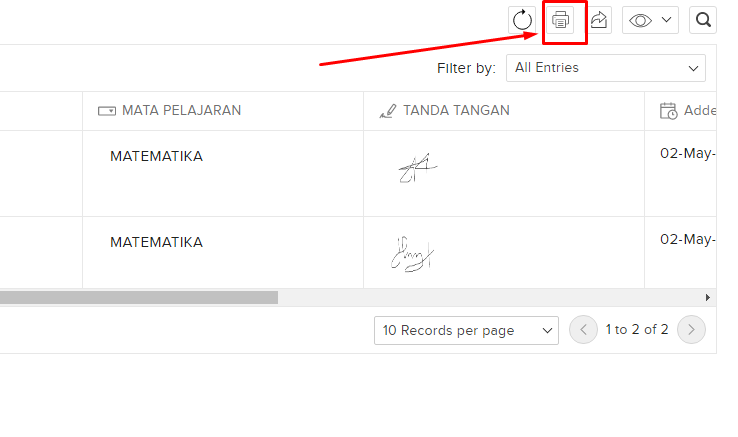
Summary adalah mencetak dokumen per siswa sedangkan List adalah mencetak dokumen keseluruhan siswa.
Atau bisa juga kita buat pdf dokumen absensi onlinet tersebut.
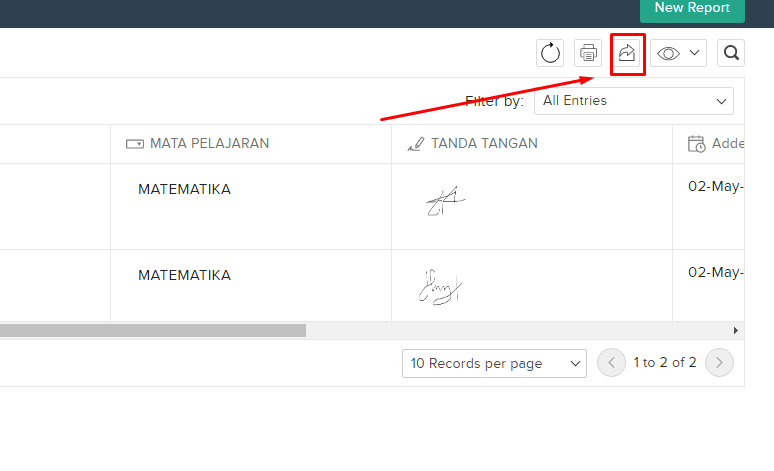
Caranya klik pada menu Export di bagian atas. kemudian pilih PDF untuk mengexport ke file PDF
Demikanlah tadi Tutorial cara membuat daftar hadir online dengan tanda tangan dengan menggunakan aplikasi zoho form.
Baca juga artikel lainya di blog ini :
- Rekap nilai siswa di google form
- Countdown timer google FORM
- Cara mengcopy google form ke akun lain
- Cara menyimpan dan mencetak absensi online Zoho Form
Semoga artikel ini bermanfaat, jangan lupa untuk share artikel ini ke teman anda, siapa tahu teman anda membutuhkan informasi ini.
